Überblick
Mit dem Baustein Create Item kannst du einen Datensatz in einer Entität erstellen.
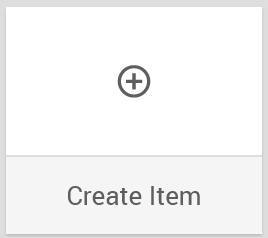
Wird ein Entitäten-Baustein im Workflow verwendet, erhält der Baustein standardmäßig einen generisch beschreibenden Namen gemäß der verwendeten Entität: Beispielsweise wird Benutzer zu Create Benutzer.
Den Baustein findest du unter: Workflow-Baukasten → DO → Entities
Beispiel
Auf unserer Webseite hat sich ein neuer Benutzer angemeldet. Der Workflow soll dessen Benutzerdaten in unsere Entität Benutzer eintragen.
Konfigurationsoptionen
Der Baustein hat folgende Konfigurationsoptionen:
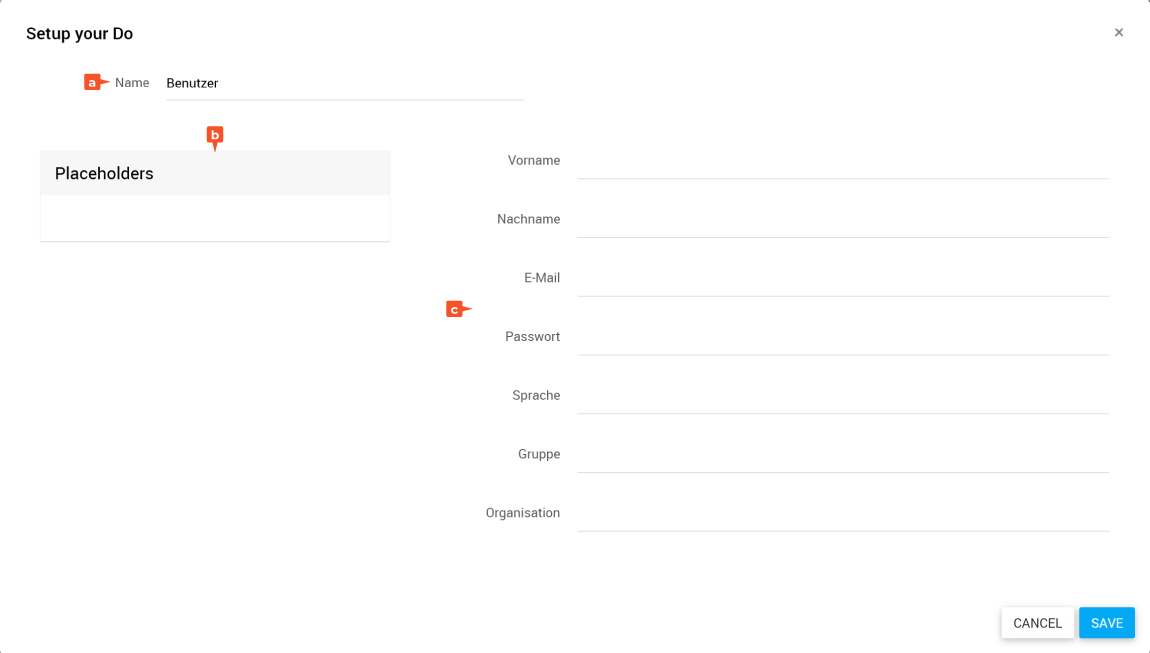
- Name: Bezeichnung des Bausteins
- Placeholders: Liste der verfügbaren Platzhalter
- Datenfelder der jeweiligen Entität inklusive Relationen. Es werden alle Felder angezeigt, die nicht automatisch generiert werden.
Output des Bausteins
Im weiteren Verlauf des Workflows steht dir der neue Datensatz als Platzhalter zur Verfügung.
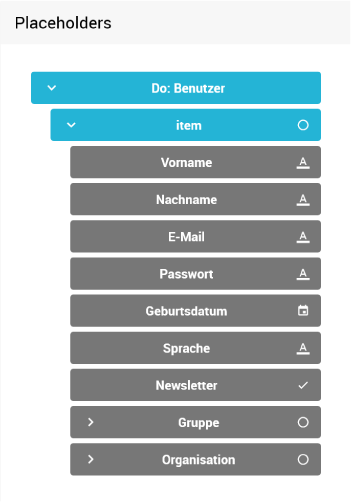
Create Item konfigurieren
- Öffne den Konfigurationsdialog des Bausteins über mehr → edit.
- Gib im Feld Name eine treffende Bezeichnung ein.
Zum Beispiel: „Benutzer Neu“ - Gib in den Datenfeldern auf der rechten Seite die entsprechenden Daten ein oder ziehe Platzhalter aus den Placeholders hinein.
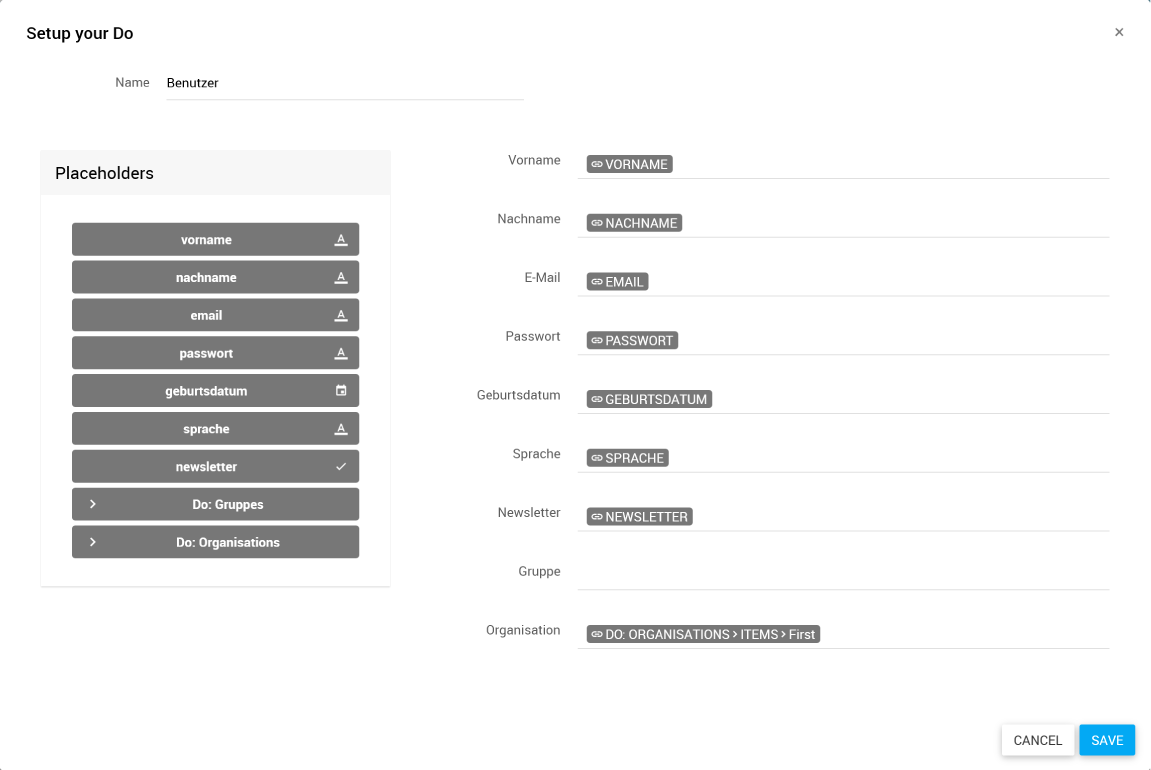
- Klicke auf SAVE.
✓ Der Baustein ist konfiguriert.
Hinweis
- In den Feldern können Daten eingegeben oder Platzhalter verwendet werden. Diese müssen dabei dem Datentyp des jeweiligen Datenfeldes entsprechen.
- Achte deshalb darauf, dass immer der entsprechende Datentyp oder das richtige Eingabeschema verwendet wird.
- Bedenke bei Relationen, dass diese vom Typ Entity sein müssen.
- Die im Entitäten-Baukasten hinterlegten Validierungsregeln eines Feldes werden bei der Anlage über Create Item nicht berücksichtigt. Die Validierung findet nur bei Anlage eines Datensatzes über die Benutzeroberfläche statt.
Verwandte Themen
Weitere Informationen
–